
Una de las características de Linux, es que todos los comandos escritos en el Terminal, pueden ser visualizados. De esta manera, si tienes duda de que comandos escribiste anteriormente, podrás verlo sin problemas.
Ver los comandos escritos en el Terminal
Para poder visualizar todos los comandos que han sido escritos en el terminal de linux podemos emplear el history
history
Ver los últimox X comandos del historial
Si eres de los que tecleas sin parar comandos en terminal y nunca los has borrado, igual en vez de visualizar todo el historial, quizas quieras ver por ejemplo, los 10 últimos comandos. Para ello tendrías que escribir:
history 10
Sustituye el número, y verás los X últimos comandos del historial.
Eliminar comando del historial
En ocasiones, cuando ejecutas el history, como hemos visto en el ejemplo anterior, puede que veas algun comando o datos que no deberían aparecer jamás, como alguna contraseña escrita por error, al escribir algún comando. Esto es un error de seguridad, y lo mejor, es eliminar la línea donde aparece.
Por ejemplo, si vemos el listado de comandos anterior, vemos que en la línea 17, alguíen escribió la contraseña en el terminal, y se ha quedado a la vista de todo el mundo. ¿Como la podemos borrar del historial?
history -d Numero-de-linea
Entonces siguiendo la imagen del history, que he puesto mas arriba, si queremos borrar la linea 17, donde aparece «mi contraseña es 132343» tendremos que ejecutar history -d 17
De esta manera, cuando volvamos a ejecutar un history, ya no aparecera la contraseña en el historial.
Ejecutar comando del historial
A veces hemos escrito comandos largos e ingeniosos, que no nos lo creemos ni nosotros, y que volver a escribirlos para ejecutarlos puede ser algo extenso, o simplemente tenemos prisa y no queremos volver a teclearlos. Para ello, existe una manera de ejecutar un comando que ha sido escrito en el terminal, y aparece en el history:
!Numero-de-linea
Entonces, por ejemplo: ejecutando !20 en el terminal de Linux, ejecutaríamos el comando «clear» y borraríamos la pantalla del terminal (Si, lo sé, el ejemplo no es del comando tan extenso que comentaba, pero quedaros con la idea y cuando os surja la ocasión, ponedla en práctica y disfrutaréis).
Borrar todo el historial
Quieres vaciar todo el contenido que aparece cuando tecleas en el terminal de Linux el comando history, pues unicamente tienes que escribir:
history -c
Tras escribirlo, ya no aparecerá nada. Entonces recuerda ahora, grabar los cambios hechos en el historial con el comando:
history -w
Finalizando este artículo
No quiero terminar este artículo, sin nombrar el archivo .bash_history que suele almacenarse en la carpeta del usuario. Y es donde se guarda el historial. Para saber cual es el home, puedes usar el comando: echo $HOME y esa será la ruta del usuario, con el que has accedido al terminal.
Esta es otra manera, de borrar el historial
echo "" > ~/.bash_history && history -c
Si te ha gustado este artículo, puedes apoyarme siguiendome en Twitter o compartiendo este artículo,
Gracias y recibe un cordial saludo!

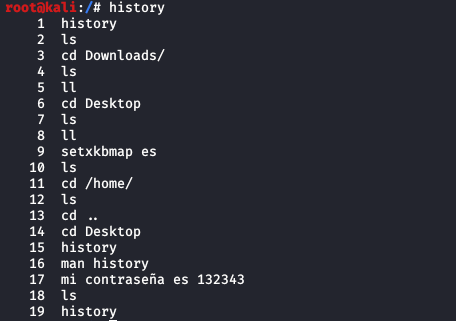
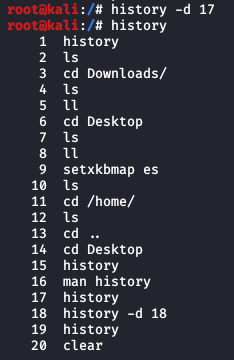
Be the first to comment